2018.5 OPEL MOKKA X nastavení
[x] Cancel search: nastaveníPage 142 of 161
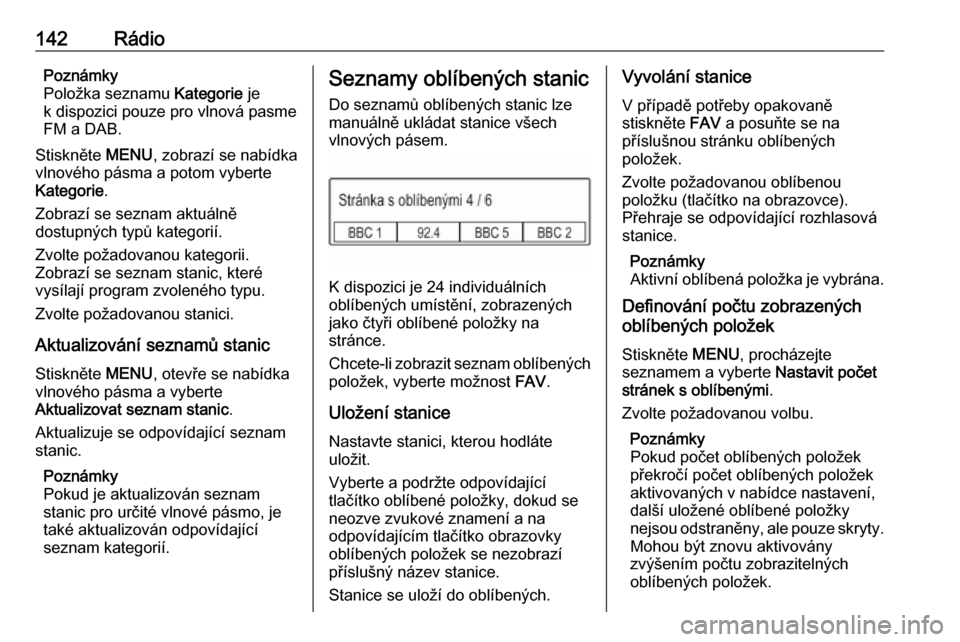
142RádioPoznámky
Položka seznamu Kategorie je
k dispozici pouze pro vlnová pasme FM a DAB.
Stiskněte MENU, zobrazí se nabídka
vlnového pásma a potom vyberte
Kategorie .
Zobrazí se seznam aktuálně
dostupných typů kategorií.
Zvolte požadovanou kategorii.
Zobrazí se seznam stanic, které
vysílají program zvoleného typu.
Zvolte požadovanou stanici.
Aktualizování seznamů stanic Stiskněte MENU, otevře se nabídka
vlnového pásma a vyberte
Aktualizovat seznam stanic .
Aktualizuje se odpovídající seznam
stanic.
Poznámky
Pokud je aktualizován seznam
stanic pro určité vlnové pásmo, je
také aktualizován odpovídající
seznam kategorií.Seznamy oblíbených stanic
Do seznamů oblíbených stanic lze manuálně ukládat stanice všech
vlnových pásem.
K dispozici je 24 individuálních
oblíbených umístění, zobrazených
jako čtyři oblíbené položky na
stránce.
Chcete-li zobrazit seznam oblíbených
položek, vyberte možnost FAV.
Uložení stanice Nastavte stanici, kterou hodláte
uložit.
Vyberte a podržte odpovídající
tlačítko oblíbené položky, dokud se
neozve zvukové znamení a na
odpovídajícím tlačítko obrazovky
oblíbených položek se nezobrazí
příslušný název stanice.
Stanice se uloží do oblíbených.
Vyvolání stanice
V případě potřeby opakovaně
stiskněte FAV a posuňte se na
příslušnou stránku oblíbených
položek.
Zvolte požadovanou oblíbenou
položku (tlačítko na obrazovce).
Přehraje se odpovídající rozhlasová
stanice.
Poznámky
Aktivní oblíbená položka je vybrána.
Definování počtu zobrazených
oblíbených položek
Stiskněte MENU, procházejte
seznamem a vyberte Nastavit počet
stránek s oblíbenými .
Zvolte požadovanou volbu.
Poznámky
Pokud počet oblíbených položek
překročí počet oblíbených položek
aktivovaných v nabídce nastavení,
další uložené oblíbené položky
nejsou odstraněny, ale pouze skryty. Mohou být znovu aktivovány
zvýšením počtu zobrazitelných
oblíbených položek.
Page 143 of 161
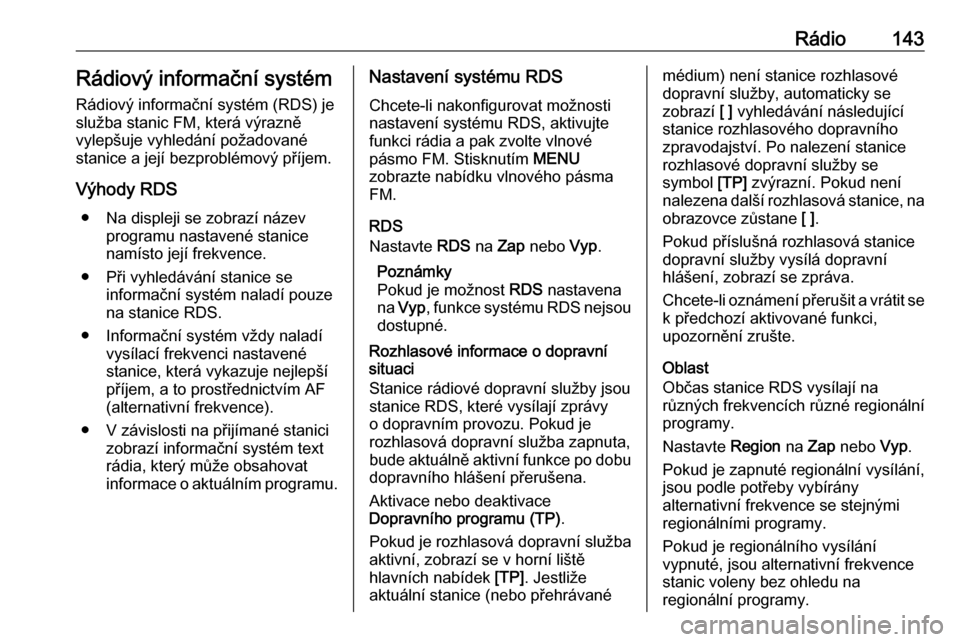
Rádio143Rádiový informační systém
Rádiový informační systém (RDS) je
služba stanic FM, která výrazně
vylepšuje vyhledání požadované
stanice a její bezproblémový příjem.
Výhody RDS ● Na displeji se zobrazí název programu nastavené stanice
namísto její frekvence.
● Při vyhledávání stanice se informační systém naladí pouze
na stanice RDS.
● Informační systém vždy naladí vysílací frekvenci nastavené
stanice, která vykazuje nejlepší
příjem, a to prostřednictvím AF
(alternativní frekvence).
● V závislosti na přijímané stanici zobrazí informační systém textrádia, který může obsahovatinformace o aktuálním programu.Nastavení systému RDS
Chcete-li nakonfigurovat možnosti
nastavení systému RDS, aktivujte
funkci rádia a pak zvolte vlnové
pásmo FM. Stisknutím MENU
zobrazte nabídku vlnového pásma
FM.
RDS
Nastavte RDS na Zap nebo Vyp.
Poznámky
Pokud je možnost RDS nastavena
na Vyp , funkce systému RDS nejsou
dostupné.
Rozhlasové informace o dopravní
situaci
Stanice rádiové dopravní služby jsou
stanice RDS, které vysílají zprávy
o dopravním provozu. Pokud je
rozhlasová dopravní služba zapnuta,
bude aktuálně aktivní funkce po dobu dopravního hlášení přerušena.
Aktivace nebo deaktivace
Dopravního programu (TP) .
Pokud je rozhlasová dopravní služba
aktivní, zobrazí se v horní liště
hlavních nabídek [TP]. Jestliže
aktuální stanice (nebo přehrávanémédium) není stanice rozhlasové
dopravní služby, automaticky se
zobrazí [ ] vyhledávání následující
stanice rozhlasového dopravního
zpravodajství. Po nalezení stanice
rozhlasové dopravní služby se
symbol [TP] zvýrazní. Pokud není
nalezena další rozhlasová stanice, na
obrazovce zůstane [ ].
Pokud příslušná rozhlasová stanice
dopravní služby vysílá dopravní
hlášení, zobrazí se zpráva.
Chcete-li oznámení přerušit a vrátit se k předchozí aktivované funkci,
upozornění zrušte.
Oblast
Občas stanice RDS vysílají na
různých frekvencích různé regionální
programy.
Nastavte Region na Zap nebo Vyp.
Pokud je zapnuté regionální vysílání, jsou podle potřeby vybírány
alternativní frekvence se stejnými
regionálními programy.
Pokud je regionálního vysílání
vypnuté, jsou alternativní frekvence
stanic voleny bez ohledu na
regionální programy.
Page 144 of 161
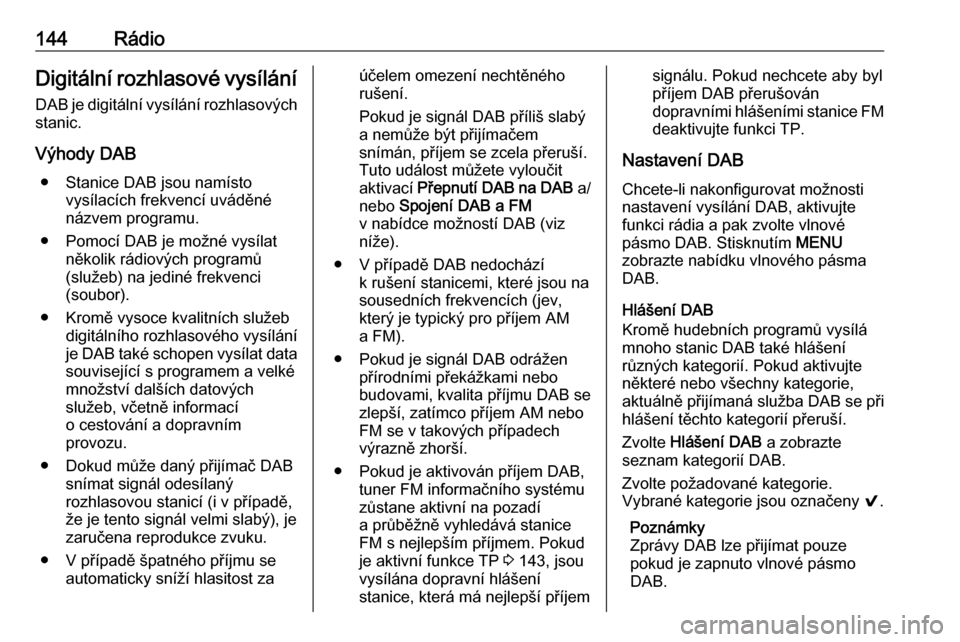
144RádioDigitální rozhlasové vysílání
DAB je digitální vysílání rozhlasových
stanic.
Výhody DAB ● Stanice DAB jsou namísto vysílacích frekvencí uváděné
názvem programu.
● Pomocí DAB je možné vysílat několik rádiových programů
(služeb) na jediné frekvenci
(soubor).
● Kromě vysoce kvalitních služeb digitálního rozhlasového vysílání
je DAB také schopen vysílat data související s programem a velké
množství dalších datových
služeb, včetně informací
o cestování a dopravním
provozu.
● Dokud může daný přijímač DAB snímat signál odesílaný
rozhlasovou stanicí (i v případě, že je tento signál velmi slabý), je
zaručena reprodukce zvuku.
● V případě špatného příjmu se automaticky sníží hlasitost zaúčelem omezení nechtěného
rušení.
Pokud je signál DAB příliš slabý
a nemůže být přijímačem
snímán, příjem se zcela přeruší.
Tuto událost můžete vyloučit
aktivací Přepnutí DAB na DAB a/
nebo Spojení DAB a FM
v nabídce možností DAB (viz
níže).
● V případě DAB nedochází k rušení stanicemi, které jsou na
sousedních frekvencích (jev,
který je typický pro příjem AM
a FM).
● Pokud je signál DAB odrážen přírodními překážkami nebo
budovami, kvalita příjmu DAB se
zlepší, zatímco příjem AM nebo
FM se v takových případech
výrazně zhorší.
● Pokud je aktivován příjem DAB, tuner FM informačního systému
zůstane aktivní na pozadí
a průběžně vyhledává stanice FM s nejlepším příjmem. Pokudje aktivní funkce TP 3 143, jsou
vysílána dopravní hlášení
stanice, která má nejlepší příjemsignálu. Pokud nechcete aby byl
příjem DAB přerušován
dopravními hlášeními stanice FM
deaktivujte funkci TP.
Nastavení DAB
Chcete-li nakonfigurovat možnosti
nastavení vysílání DAB, aktivujte
funkci rádia a pak zvolte vlnové
pásmo DAB. Stisknutím MENU
zobrazte nabídku vlnového pásma DAB.
Hlášení DAB
Kromě hudebních programů vysílá
mnoho stanic DAB také hlášení
různých kategorií. Pokud aktivujte
některé nebo všechny kategorie,
aktuálně přijímaná služba DAB se při
hlášení těchto kategorií přeruší.
Zvolte Hlášení DAB a zobrazte
seznam kategorií DAB.
Zvolte požadované kategorie.
Vybrané kategorie jsou označeny 9.
Poznámky
Zprávy DAB lze přijímat pouze
pokud je zapnuto vlnové pásmo
DAB.
Page 146 of 161

146Externí zařízeníExterní zařízeníVšeobecné informace................146
Poslech rádia ............................. 147Všeobecné informace
Port USB pro připojení externích
zařízení jsou umístěn ve středové konzole.
Poznámky
Port USB se musí udržovat čistý a suchý.
USB port
K USB portu lze připojit MP3
přehrávač, paměťové zařízení USB
nebo chytrý telefon.
Při připojení k USB portu lze uvedená zařízení ovládat pomocí ovládacích
prvků a nabídek informačního
systému.
Poznámky
Informační systém nepodporuje
všechna přídavná zařízení.
Informační systém je schopen
přehrávat hudební soubory
z úložných paměťových zařízení
USB.
Připojení/odpojení zařízení
Zařízení USB připojte do USB portu.Poznámky
Pokud je připojeno USB zařízení,
které nelze načíst, zobrazí se
příslušná chybová zpráva
a informační systém automaticky
přepne na předchozí funkci.
Pro odpojení USB zařízení vyberte
jinou funkci a potom vyjměte
paměťové USB zařízení.Výstraha
Zařízení neodpojujte během
přehrávání. Mohlo by dojít
k poškození zařízení nebo
informačního systému.
Nastavení zařízení MTP
Pro zařízení připojená prostřednictví
MTP mohou být další nastavení
nastavena v nabídce nastavení.
V aktivním zdroji zvuku stiskněte
tlačítko MENU, přesuňte se
seznamem a vyberte možnost
Nastavení (Settings) . Zvolte Připojení
telefonu (pouze MTP) .
Pokud chcete zařízení v portu USB pouze nabíjet, aktivujte funkci Pouze
nabíjení . Pokud přepnete na zdroj
Page 147 of 161

Externí zařízení147zvuku USB během aktivace tohoto
nastavení, budete vyzváni zprávou
o nabíjení.
Pokud si přejte přehrávat hudební
soubory uložené v zařízení, aktivujte
Skenovat pouze složku "Hudba" nebo
Prohledávat všechny složky .
Bluetooth
K informačnímu systému lze
bezdrátově připojit audio zdroje
s aktivovaným rozhraním Bluetooth
(např. mobilní telefony s hudbou,
přehrávače MP3 s rozhraním
Bluetooth apod.), které podporují
profily hudby Bluetooth A2DP
a AVRCP. Informační systém dokáže
přehrávat hudební soubory z těchto
zařízení.
Připojení/odpojení zařízení
Podrobný popis připojení Bluetooth,
viz 3 151.
Seznam zařízení Bluetooth
Chcete-li přistupovat do seznamu
zařízení Bluetooth, aktivujte zdroj
zvuku Bluetooth, stiskněte tlačítko
MENU a pak vyberte možnost
Spravovat zařízení Bluetooth .Podrobný popis připojení Bluetooth,
viz seznam zařízení 3 151.
Formáty souborů
Podporována jsou pouze zařízení
naformátovaná v souborových
systémech FAT32, NTFS a HFS+.
Poznámky
Některé soubory nemusí být
přehrávány správně. To může být
způsobeno rozdílným formátem
záznamu nebo poškozením
souboru.
Soubory z internetových obchodů,
u kterých byla uplatněna správa
digitálních práv DRM (Digital Rights
Management), nelze přehrávat.
Přehrávatelné formáty audio souborů jsou MP3, WMA, AAC a AIF.
Při přehrávání souboru s informacemi s příznakem ID3 může informační
systém zobrazit například informace
o názvu stopy a interpretovi.Poslech rádia
Spuštění přehrávání
Připojte zařízení 3 146.
Opakovaně stiskněte MEDIA
a aktivuje požadovaný zdroj média.
Příklad: zdroj USB.
Funkční tlačítka
Přeskočení k předchozímu nebo
následujícímu souboru
Pro přehrávání předchozí nebo
následující skladby stiskněte t
nebo v.
Pokud stisknete t do prvních pěti
sekund při přehrávání skladby,
systém přejde na začátek aktuální
skladby.
Page 149 of 161

Rozpoznávání řeči149Rozpoznávání řečiVšeobecné informace................149
Použití ........................................ 149Všeobecné informace
Přenosová hlasová aplikace
informačního systému umožňuje
přístup k příkazům rozpoznávání
hlasu ve vašem smartphonu. Viz také návod výrobce k obsluze vašeho
chytrého telefonu, kde zjistíte, zda
telefon tuto funkci podporuje.
Chcete-li používat přenosovou
hlasovou aplikaci, musí být chytrý
telefon připojen k informačnímu
systému prostřednictvím kabelu USB
3 146 nebo Bluetooth 3 151.
Použití
Zapnutí rozpoznávání řeči Stiskněte a podržte tlačítko PHONE
na ovládacím panelu, nebo 7w na
volantu a spusťte relaci rozpoznávání řeči. Na obrazovce zobrazí zpráva
hlasových příkazů.
Jakmile se ozve zvukový signál,
můžete vyslovit příkaz. Informace o podporovaných příkazech, viz
návod k obsluze vašeho chytrého
telefonu.Nastavení hlasitosti hlasových
pokynů
Pro zvýšení nebo snížení hlasitosti
hlasové nápovědy zapněte m na
ovládacím panelu nebo stiskněte
tlačítko + / - na pravé straně volantu.
Vypnutí rozpoznávání hlasu Stiskněte xn na volantu. Zpráva
hlasových příkazů zmizí a relace
rozpoznávání řeči je ukončena.
Page 158 of 161

158RejstříkAAktivace funkce Bluetooth Music 147
Aktivace informačního systému ..135
Aktivace telefonního portálu .......153
Aktivace USB.............................. 147
Audio soubory............................. 146
Automatické nastavení ...............138
Automatické řízení hlasitosti .......138
Č Čas ............................................. 138
D
DAB ............................................ 144
Digitální rozhlasové vysílání .......144
F
Formáty souborů Audio soubory ......................... 146
Funkce ztlumení zvuku ...............135
H Hlasitost Automatické řízení hlasitosti ...138
Funkce vypnutí zvuku .............135
Kompenzace hlasitosti
v závislosti na rychlosti............ 138
Maximální hlasitost při
spouštění................................. 138Nastavení hlasitosti .................135
Omezení hlasitosti při
vysokých teplotách ..................135
Hledání stanice ........................... 141
Hudba Bluetooth .........................146
I
Intellitext ..................................... 144
J Jazyk .......................................... 138
M Maximální hlasitost při spouštění 138
Mobilní telefony a občanské radiostanice (CB) ...................155
N Nastavení hlasitosti ....................138
Nastavení zvuku .........................138
O
Oblast ......................................... 143
Obnovení výrobního nastavení ..138
Obsluha Hudba Bluetooth .....................147
Informační a zábavní systém ..135
Nabídka ................................... 137
Rádio ....................................... 141
Telefon .................................... 153
USB ......................................... 147
Ochrana proti odcizení ..............131
Page 159 of 161

159Ovládací panel informačníhosystému ................................... 132
Ovládací prvky Informační a zábavní systém ..132
Volant ...................................... 132
Ovladač MENU ........................... 137
Ovládání nabídky .......................137
P Párování ..................................... 151
Pásmo L ..................................... 144
Poslech rádia .............................. 147
Použití................................. 149, 153 Hudba Bluetooth .....................147
Informační a zábavní systém ..135
Nabídka ................................... 137
Telefon .................................... 153
USB ......................................... 147
Používání ........................... 135, 141
Přehled ovládacích prvků ...........132
Připojení Bluetooth .....................151
Připojení DAB ............................. 144
R Rádio DAB ......................................... 144
Digitální rozhlasové vysílání ...144
Hlášení DAB............................ 144
Intellitext .................................. 144
Nabídka DAB .......................... 144
Nabídka FM............................. 143Oblast ...................................... 143
Pásmo L .................................. 144
Rádiový informační systém .....143
RDS......................................... 143
Regionální vysílání ..................143
Rozhlasové informace
o dopravní situaci ....................143
Seznam frekvencí ...................141
Seznam kategorií ....................141
Seznam vysílačů .....................141
Seznamy oblíbených stanic ....142
TP............................................ 143
Ukládání stanic........................ 142
Vlnové pásmo ......................... 141
Vyhledávání stanice ................141
Vyvolávání stanic ....................142
Rádiový informační systém .......143
Regionální vysílání .....................143
Režim parkování zajišťovaného obsluhou
Odemknutí............................... 138
Zamknutí ................................. 138
Rozhlasové informace o dopravní situaci ....................143
Rozpoznávání hlasu ...................149
Rozpoznávání řeči ......................149
S Seznam frekvencí .......................141
Seznam kategorií........................ 141Seznam vysílačů ........................141
Seznamy oblíbených stanic ........142
Ukládání stanic........................ 142
Vyvolávání stanic ....................142
Systémová nastavení .................138
Čas a datum ............................ 138
Jazyk ....................................... 138
Obnovení výrobního nastavení 138
Režim parkování
zajišťovaného obsluhou ..........138
T
Telefon Bluetooth ................................. 150
Nouzová volání .......................152
Poslední hovory ......................153
Připojení Bluetooth ..................151
Režim náhlavní soupravy ........153
Telefonní seznam ...................153
Textové zprávy ........................ 155
Všeobecné informace .............150
Vyzváněcí tón.......................... 153
Telefonní hovor Odmítnutí ................................ 153
Převzetí ................................... 153
Spuštění .................................. 153
Telefonní seznam .......................153
Textové zprávy ........................... 155
Tísňové volání ............................ 152